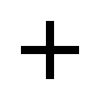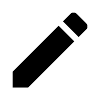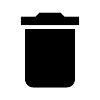設定組織結構
關於組織結構
組織結構代表您組織中各個不同的實體,並且協助您:
藉由將使用者範圍限制在組織樹狀結構的特定部份,清楚劃分 QA 追蹤責任。
定義不同的原則,並指定到組織樹狀結構的特定部份。
更妥善視覺化您整個組織的 QA 狀態,例如透過設定限制在組織樹狀結構特定部份的控制面板小工具。
一開始,您的組織結構空無一物,只包含最高的「根」節點。雖然不建議,但可以利用 QAWeb Enterprise 而不進一步自訂組織結構。在這種情況下,系統會對左有連線工作站使用預設原則。
可以建立最多 7 層的組織結構。組織結構不只能讓您的工作站保持分層組織,亦可讓您指定原則和賦予使用者權限給組織結構中的特定節點。有以下類型的節點和分層順序可選:
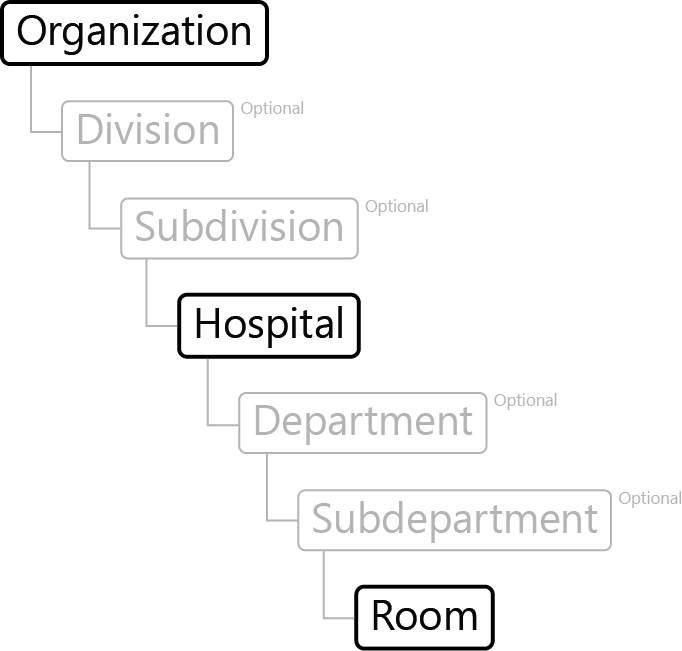
在七個層級中,有三個是必要層級:
組織:樹的最高層級,或「根」。
院:院層級用來代表實體醫院地點,每家醫院皆必須定義一個地址。
室:室層級用來代表工作站隸屬的實體房間 (亦請參閱:指定工作站給室)。
其他四個為選擇性層級。這些類型的名稱刻意保持籠統以適合各種不同配置。
部門和子部門能用來將多家醫院分組。
科組能用來將多個室分組 (在院層級之下)。
請注意建立之後可使用拖放功能重新安排結構。然而如此作時要小心留意,因為若您指定特定原則到特定的組織分支上,就可能造成工作站的有效原則變更。
室內環境光線設定
顯示器校正過程中,環境照明 (環境亮度) 的影響會納入考量。納入考量的光量會由該工作站隸屬的室之適用環境光線原則決定 (請參閱:環境光線原則)。
修改組織結構
按一下標頭選單的管理員。
按一下側邊選單的「結構」。
整合 QAWeb 1 工作站
仍由 QAWeb 1 管理的工作站,其結果可併入 QAWeb Enterprise 的報告區。工作站會出現在工作站列表上。在那裡可以檢視工作結果和 QA 狀態。
若要啟用 QAWeb 1 橋接器,請執行下列操作之一:
註冊 QAWeb Enterprise 時,提供 QAWeb 1 設施的名稱。
聯絡 Barco 支援部門,將 QAWeb 1 設施連結到您現有的 QAWeb Enterprise 組織。
QAWeb 1 橋接器啟用後,QAWeb 1 設施將在 QAWeb 1 「移轉」頁面 (管理員 > QAWeb 1 > 移轉)上顯示為「未對應的地點」。本頁顯示目前之組織。 它允許對應 QAWeb 1 地點到 QAWeb Enterprise 室。完成對應後,工作站將出現在 Enterprise 室。
不應於 QAWeb Enterprise 報告的 QAWeb 1 工作站可於管理員 > QAWeb 1 > 工作站頁面排除。